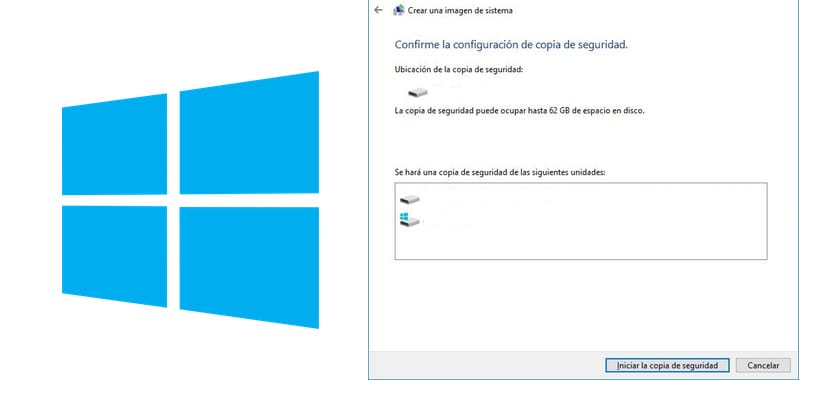
Có một bản sao lưu là một sự thay thế quan trọng nếu PC là trung tâm của công việc hoặc hoạt động nghề nghiệp của chúng ta, nhưng không chỉ vậy, mà bất kỳ người dùng bình thường nào cũng có khả năng tạo các bản sao lưu hoàn chỉnh của Windows 10 và tất cả các tệp của nó nhờ hệ điều hành tuyệt vời này . Do đó, hôm nay đn Windows Noticias Chúng tôi sẽ hướng dẫn bạn cách tạo bản sao lưu hoàn chỉnh cho PC của chúng tôi bằng Windows 10 mà chúng tôi sẽ chỉ cần bất kỳ loại bộ nhớ di động nào và một chút kiên nhẫn, vì vậy chúng tôi sẽ đến đó với một hướng dẫn mới.
Điều quan trọng là chúng tôi phải tận dụng các hệ thống phần mềm cho phép chúng tôi loại bỏ "Tệp rác" như CCleaner, bằng cách này, chúng tôi có thể giảm rất nhiều trọng lượng từ bản sao lưu mà chúng tôi sẽ thực hiện.
Chúng tôi nhớ rằng chúng tôi sẽ không tạo bất kỳ bản sao lưu nào mà chỉ tập trung vào việc lưu trữ càng nhiều thông tin càng tốt để có vẻ như chúng tôi thậm chí không thay đổi máy tính của mình. Chúng ta sẽ đi đến Bảng điều khiển và chọn chức năng "Sao lưu và khôi phục". Khi vào bên trong, chúng ta sẽ đi đến "Tạo hình ảnh hệ thống".
Phần còn lại của quy trình, chúng tôi sẽ được hướng dẫn bởi một trợ lý, chúng tôi sẽ chọn thiết bị lưu trữ mà chúng tôi muốn đặt bản sao lưu của mình và nó sẽ thông báo cho chúng tôi về tổng kích thước của bản sao. Sau đó, chúng tôi sẽ chỉ phải nhấp vào nút «Bắt đầu sao lưu» và kiên nhẫn một chút.
Khi có bản sao lưu, chúng ta có thể đăng nhập vào bất kỳ Windows 10 nào bằng USB hoặc thẻ nhớ mà chúng ta có (cả ổ cứng ngoài). Đây là cách tốt nhất mà chúng tôi đã tìm thấy để giúp bạn sao lưu toàn bộ, theo cách này, bạn sẽ không mất một dữ liệu nào mà bạn đã lưu trữ trên ổ cứng của mình.